Nelle piattaforme Linux, un utente sudo è uno strumento che implica "il superutente fa" per eseguire i comandi di vari sistemi. Un utente sudo è in genere un utente root o qualsiasi altro utente che ha alcuni privilegi. Per delegare attività importanti come il riavvio del server o il riavvio del server Apache, o anche per creare un backup utilizzando il comando sudo, puoi utilizzare sudo senza dover inserire ripetutamente la password.
Per impostazione predefinita, l'utente sudo deve fornire l'autenticazione dell'utente. A volte, i requisiti dell'utente sono di eseguire un comando con questi privilegi di root, ma non desiderano digitare una password più volte, specialmente durante lo scripting. Questo è facilmente realizzabile nei sistemi Linux. In questo articolo, controlleremo il metodo per sudare un altro utente senza inserire la sua password.
Esecuzione del comando sudo senza password
Per eseguire il backup dei tuoi utenti sudo, devi copiare il file /etc/sudoers file da un posto all'altro. Utilizzare il seguente comando per farlo:
$ sudo cp /etc/sudoers /root/sudoers.bak
Ora, per modificare il file /etc/sudoers, utilizzeremo il comando visudo. Questo aprirà il sudoers file.
$ sudo visudo
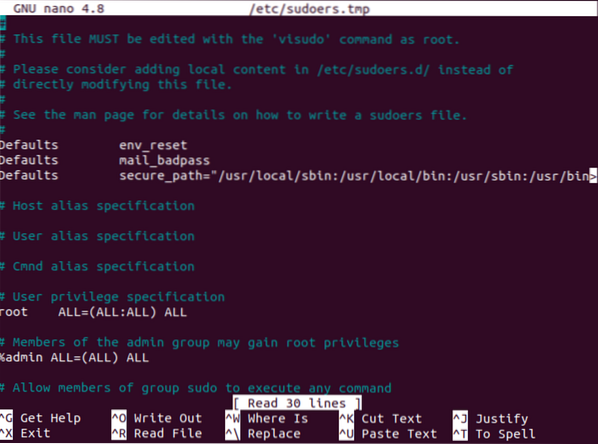
Per modificare il /etc/sudoers file, gli utenti devono rettificare le voci secondo le tue necessità. L'aggiunta di un altro utente a sudo consentirà agli utenti di eseguire qualsiasi comando senza alcuna password. Nel file sopra, aggiungi il seguente comando.
Nome utente ALL = NOPASSWD: /bin/systemctl riavvia httpd.servizio, /bin/killSostituisci il Nome utente con il nome dell'utente che si desidera impostare nel file.
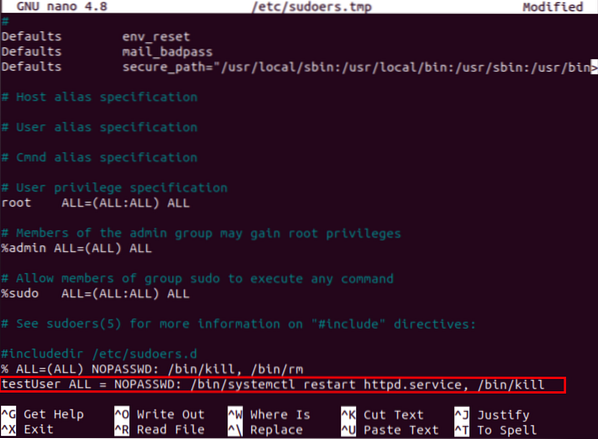
Quindi, salva ed esci dal file usando il Ctl+O scorciatoia.
Esegui TUTTI i comandi sudo senza password
Per aggiungere un gruppo a sudo senza fornire una password, usa il pulsante % personaggio prima del nome del tuo gruppo. Ma prima, apri il visudo editor, utilizzando il comando seguente:
$ sudo visudo
Una volta aperta la finestra dell'editor, è necessario aggiungere la seguente riga per aggiungere il gruppo ed eseguire tutti i comandi senza password.
%group ALL=(ALL) NOPASSWD: ALL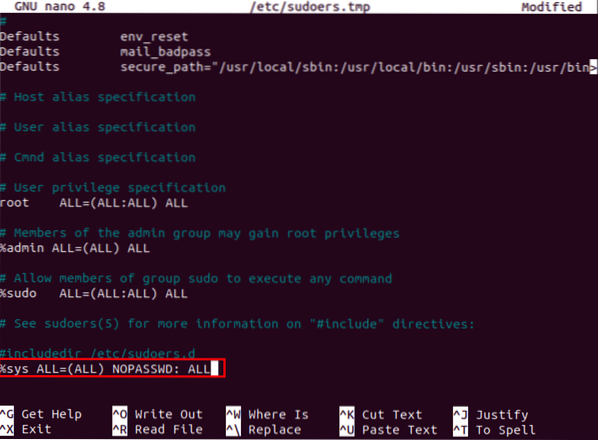
Qui, sostituisci il nome del gruppo con il gruppo per il quale desideri regolare le impostazioni.
Consentire a un utente di eseguire /bin/kill
Per consentire a un utente di eseguire il comando /bin/kill utilizzando i privilegi sudo senza fornire una password, aggiungi la seguente riga nella stessa finestra dell'editor:
Nome utente ALL=(ALL) NOPASSWD: /bin/killSostituisci il Nome utente con il nome dell'utente per il quale si desidera regolare le impostazioni.
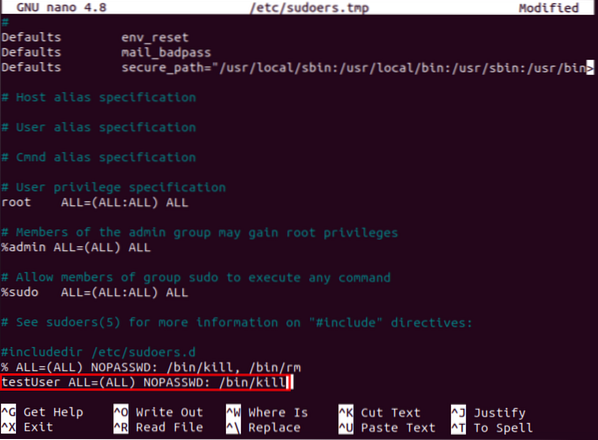
Allo stesso modo, per consentire ai membri di un gruppo di eseguire i comandi sudo /bin/kill, /bin/rm senza la necessità di inserire alcuna password, eseguire il comando allegato:
%group ALL=(ALL) NOPASSWD: /bin/kill, /bill/rm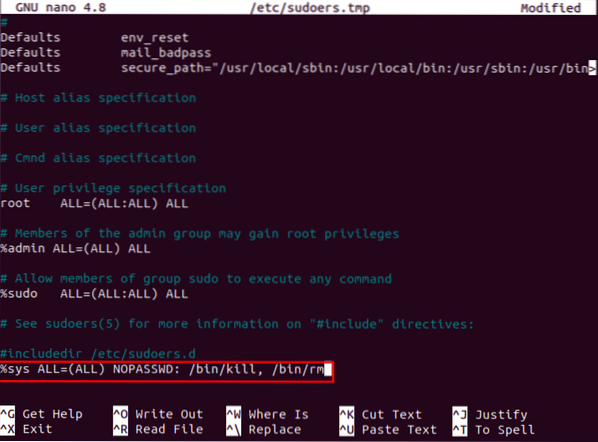
Testare le modifiche
Per testare le modifiche, ora puoi eseguire il /bin/uccidi comando, che verrà utilizzato per terminare qualsiasi processo di cui viene fornito l'ID. Questa volta non avrai bisogno di una password:
$ sudo /bin/kill PIDConclusione
In questo articolo, abbiamo visto il metodo per eseguire qualsiasi comando senza fornire la password durante l'utilizzo di sudo su diverse piattaforme Linux. Sebbene sia considerato rischioso per motivi di sicurezza, le operazioni senza password sono rischiose e rappresentano una funzionalità aggiuntiva per i sistemi sicuri.
 Phenquestions
Phenquestions


